'>

Setelah Anda menyambungkan headphone ke komputer Windows 10, Anda tidak dapat mendengar suara dari headphone. Di perangkat Pemutaran, headphone bahkan tidak muncul. Apa yang terjadi? Jangan khawatir. Ini adalah masalah umum di Windows 10. Anda dapat memperbaiki kesalahan dengan salah satu solusi di bawah ini.
Sebelum Anda mencoba solusinya, pastikan ini bukan masalah perangkat keras :
Jika komputer Anda memiliki port lain, colokkan headphone Anda ke por lain t dan lihat apakah masalahnya masih berlanjut. Jika Anda dapat mendengar suara dari headphone dengan port lain, masalahnya mungkin port tersebut. Jika Anda tidak memiliki port lain yang tersedia untuk dihubungkan ke headphone, lewati pemecahan masalah ini.
Jika memungkinkan, sambungkan headphone Anda ke komputer lain untuk memeriksa apakah masalah tetap ada. Jika Anda dapat menggunakan headphone dengan benar di komputer lain, masalahnya adalah pengaturan komputer. Kemudian coba solusi berikut. Jika Anda juga tidak dapat mendengar suara menggunakan headphone di komputer lain, masalahnya mungkin pada headphone.
Ada lima solusi untuk memperbaiki masalah di komputer Anda. Anda mungkin tidak harus mencoba semuanya. Cukup lanjutkan ke bawah di bagian atas daftar sampai Anda menemukan yang sesuai untuk Anda.
- Tampilkan dan aktifkan headphone secara manual
- Copot pemasangan lalu instal ulang driver audio
- Perbarui driver audio
- Aktifkan Stereo Mix
- Konfigurasikan pengaturan panel kontrol audio
Solusi 1: Tampilkan dan aktifkan headphone secara manual
Perangkat headphone mungkin dinonaktifkan dan disembunyikan di perangkat Playback. Anda mungkin perlu menampilkannya dan mengaktifkannya secara manual.
Ikuti langkah ini:
1) Buka Perangkat pemutaran .
2) Klik kanan tempat kosong, lalu pilih Tampilkan Perangkat Terputus dan Tampilkan Perangkat yang Dinonaktifkan .
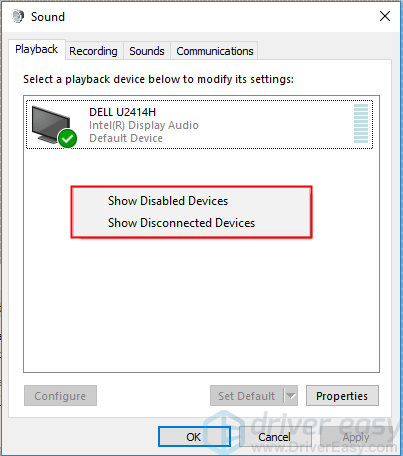
Setelah itu, Anda akan melihat headphone muncul di perangkat Playback yang ditampilkan dalam status Dinonaktifkan.
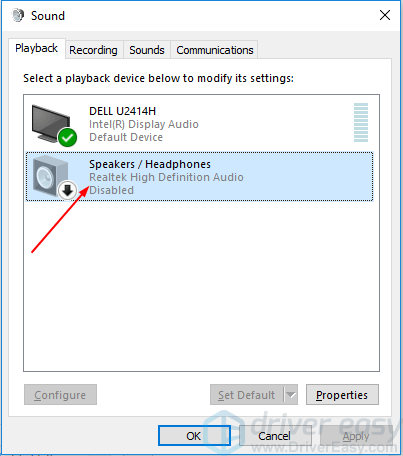
3) Klik kanan headphone dan klik Memungkinkan .

Setelah perangkat diaktifkan, jika Anda melihatnya tidak disetel sebagai Perangkat Default, sorot dan klik Set standar tombol. Jika sudah disetel sebagai perangkat default, lanjutkan ke langkah berikutnya.
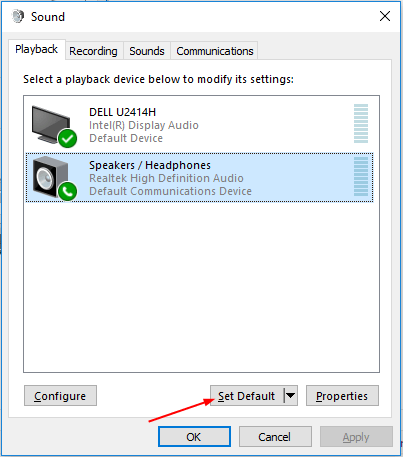
4) Klik baik -> Menerapkan .
5) Periksa untuk melihat apakah masalah telah teratasi.
Solusi 2: Hapus instalan, lalu instal ulang driver audio
Masalahnya mungkin karena masalah driver audio. Untuk memperbaiki masalah, Anda dapat mencoba untuk menghapus instalasi kemudian menginstal ulang driver audio.
Ikuti langkah-langkah di bawah ini untuk menghapus pengandar audio di Pengelola Perangkat, kemudian instal ulang pengandar audio.
1) Di keyboard Anda, tekan Logo Windows kunci dan R kunci pada saat yang sama untuk menjalankan kotak run.
2) Ketik devmgmt.msc dan klik baik tombol.
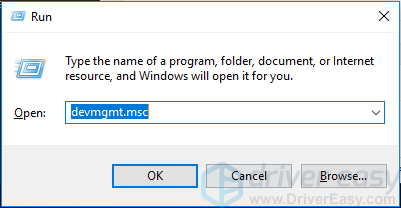
3) Klik dua kali Pengontrol suara, video dan game untuk memperluas daftar perangkat suara.
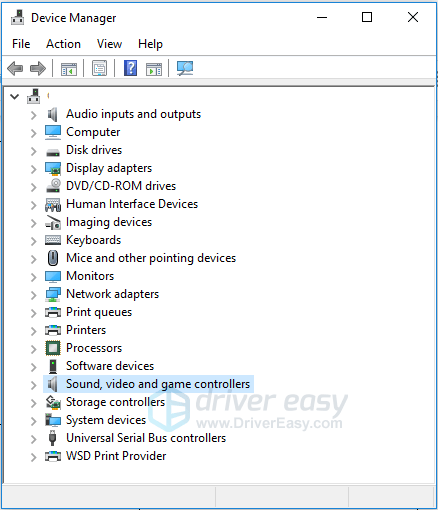
4) Klik kanan perangkat audio dan pilih Copot pemasangan perangkat . Anda mungkin melihat lebih dari satu perangkat di bawah daftar, pastikan Anda menghapus perangkat audio tetapi tidak perangkat audio tampilan. Audio Anda kemungkinan besar Audio Definisi Tinggi Realtek atau Audio Definisi Tinggi IDT .
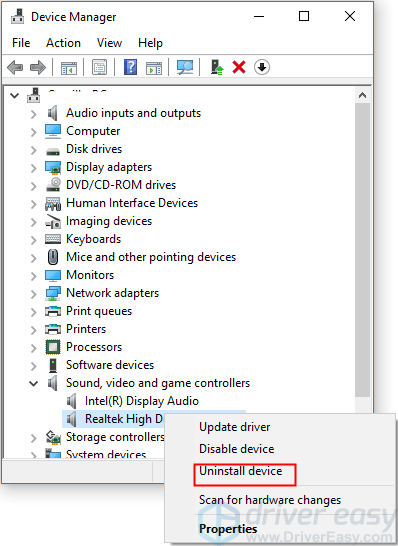
5) Saat diminta untuk uninstall, jika Anda melihat Hapus perangkat lunak driver untuk perangkat ini , centang kotak, lalu klik Copot pemasangan tombol. Jika Anda tidak melihat kotaknya, cukup klik tombol Copot pemasangan.
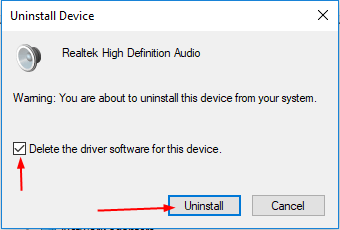
6) Saat penginstalan selesai, mulai ulang komputer Anda agar Windows dapat menginstal ulang driver.
7) Periksa untuk melihat apakah Anda dapat melihat headphone di perangkat Pemutaran.
Solusi 3: Perbarui driver audio
Jika menghapus penginstalan driver tidak berhasil, Anda mungkin perlu memperbarui driver tersebut.
Ada dua cara untuk memperbarui driver audio Anda: secara manual atau otomatis.
Pembaruan driver manual - Anda dapat memperbarui driver audio Anda secara manual dengan membuka situs web produsen untuk kartu suara, dan mencari driver terbaru yang benar. Pastikan untuk memilih hanya driver yang kompatibel dengan varian Windows 10 Anda.
Pembaruan driver otomatis - Jika Anda tidak punya waktu, kesabaran, atau keterampilan komputer untuk memperbarui driver audio Anda secara manual, Anda dapat melakukannya secara otomatis dengan Sopir Mudah .Driver Easy akan secara otomatis mengenali sistem Anda dan menemukan driver yang tepat untuk kartu suara Anda, dan varian Windows 10 Anda, dan itu akan mengunduh dan menginstal driver dengan benar:
1) Unduh dan instal Driver Easy.
2) Jalankan Driver Easy dan klik Memindai sekarang tombol. Driver Easy kemudian akan memindai komputer Anda dan mendeteksi driver yang bermasalah.
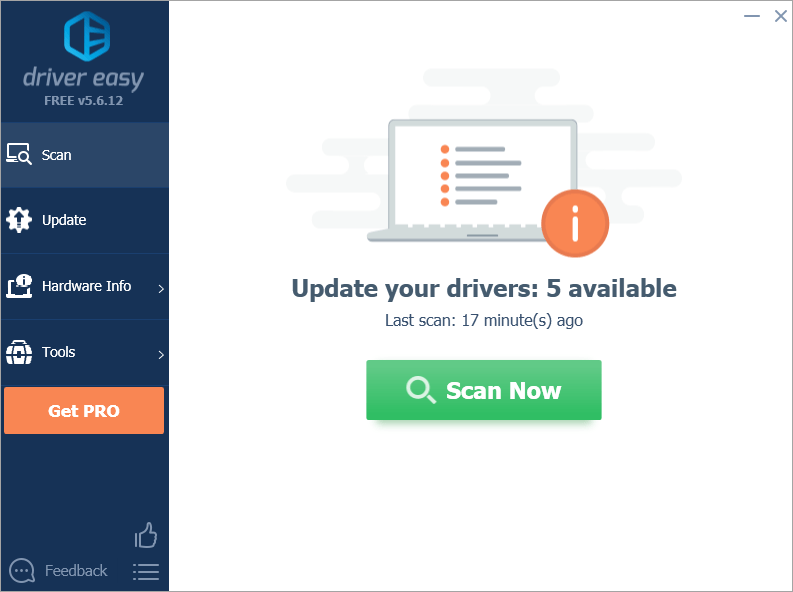
3) Klik Memperbarui di sebelah driver audio yang ditandai untuk secara otomatis mengunduh dan menginstal versi yang benar dari driver itu (Anda dapat melakukannya dengan GRATIS Versi: kapan).
Atau klik Perbarui Semua untuk mengunduh dan memasang versi yang benar dari semua driver yang hilang atau ketinggalan zaman di sistem Anda. (Ini membutuhkan Untuk versi yang hadir dengan dukungan penuh dan jaminan uang kembali 30 hari. Anda akan diminta untuk meningkatkan saat Anda mengeklik Perbarui Semua.)
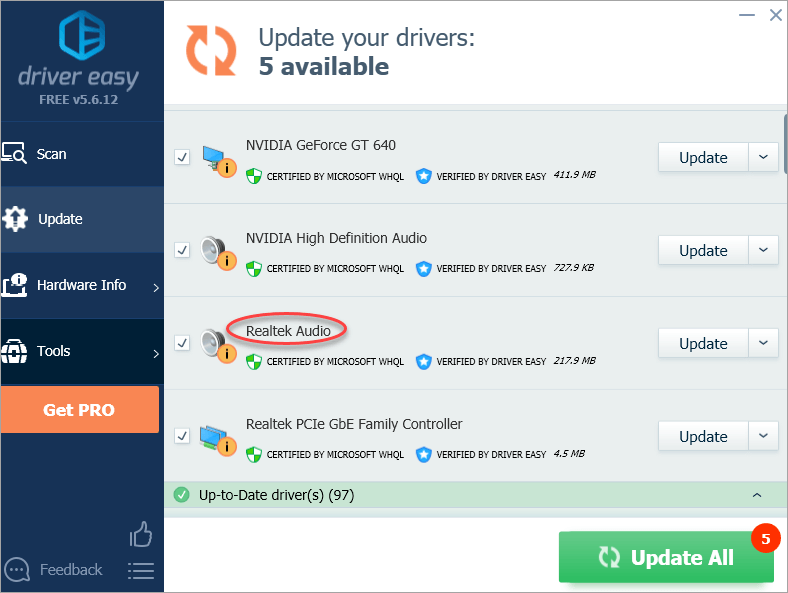
4) Mulai ulang ke komputer Anda dan periksa untuk melihat apakah Windows 10 mendeteksi headphone Anda.
Solusi 4: Aktifkan Campuran Stereo
Untuk memperbaiki masalah, Anda dapat mencoba mengaktifkan Stereo Mix. Untuk melakukannya:
1) Buka Perangkat pemutaran .
2) Di bawah Rekaman tab, klik kanan Campuran Stereo dan pilih Memungkinkan pada menu konteks.
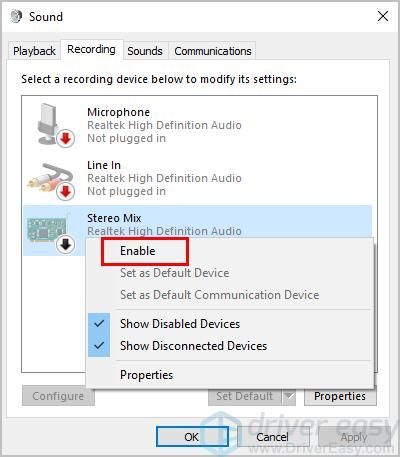
3) Klik Menerapkan -> baik .
4) Periksa untuk melihat apakah Windows 10 mendeteksi headphone Anda.
Solusi 5: Nonaktifkan deteksi jack panel depan (hanya untuk driver audio Realtek)
Salah satu penyebab headphone tidak muncul di perangkat Pemutaran adalah deteksi jack panel depan yang diaktifkan. Ini sering terjadi pada driver audio Realtek. Jika Anda telah menginstal manajer audio Realtek HD, Anda dapat mencoba metode ini . Jika tidak, coba metode lain.
Ikuti langkah-langkah di bawah ini:
1) Buka Manajer Suara .
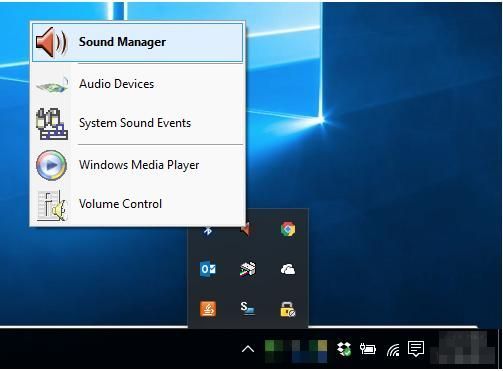
2) Klik folder kecil di sudut kanan atas.
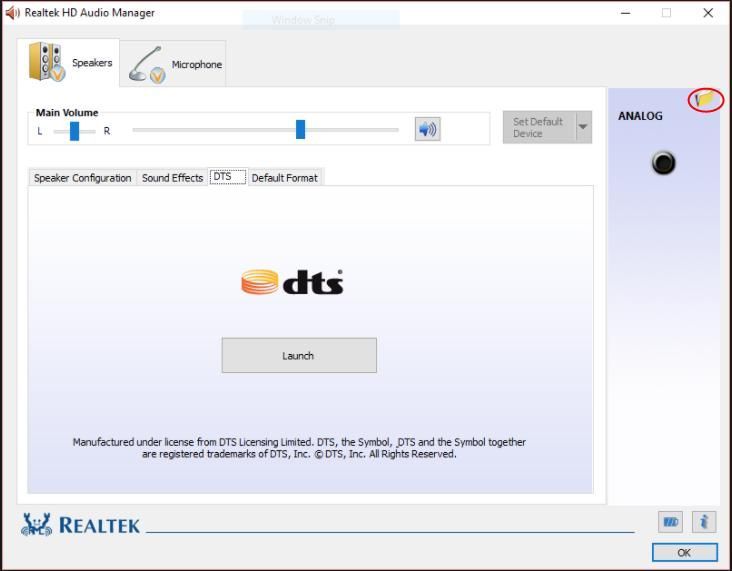
3) Periksa ' Nonaktifkan deteksi jack panel depan ' pilihan.
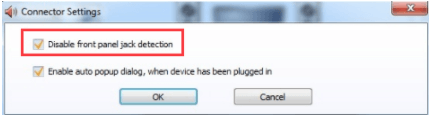
4) Klik baik tombol.
5) Periksa untuk melihat apakah headphone muncul di perangkat Playback.
Semoga salah satu solusi di sini bekerja untuk Anda. Jika Anda memiliki pertanyaan, silakan tinggalkan komentar Anda. Kami ingin mendengar ide atau saran apa pun.





![[ASK] Pengontrol Oculus Tidak Berfungsi](https://letmeknow.ch/img/knowledge/76/oculus-controller-not-working.jpg)
